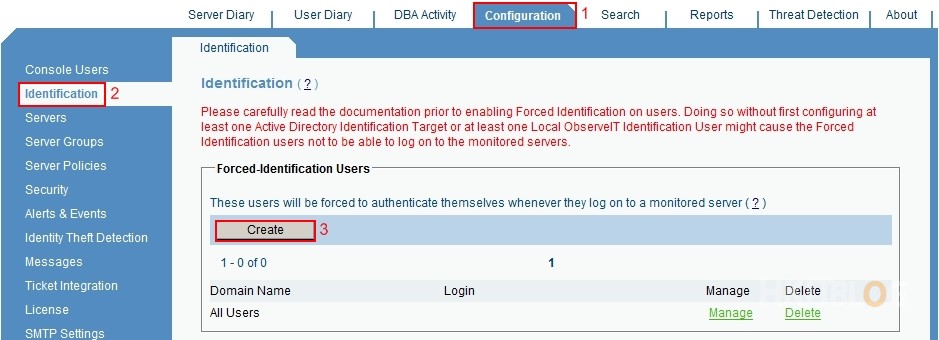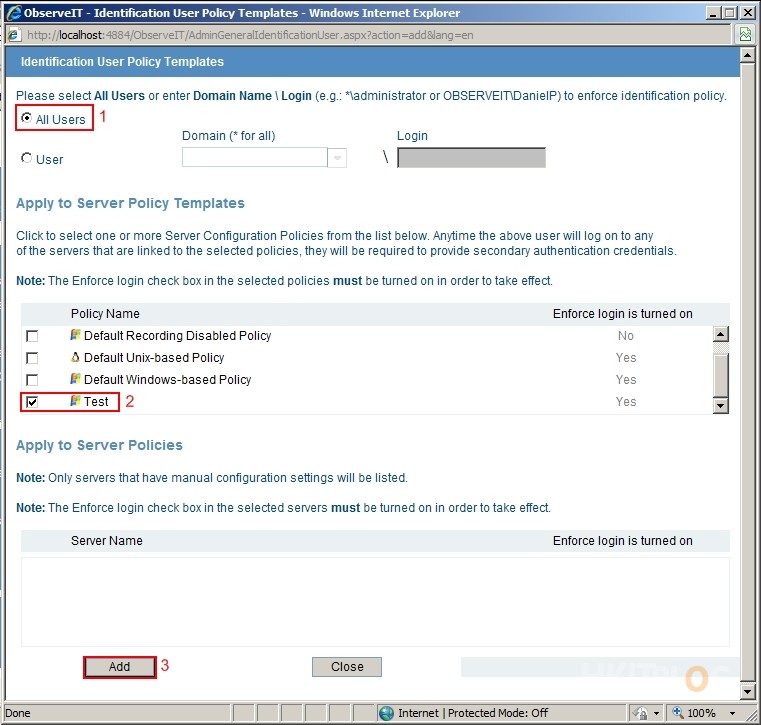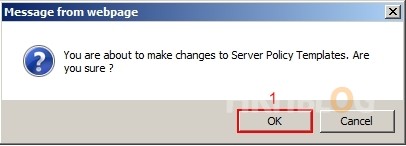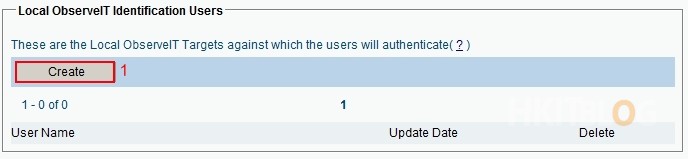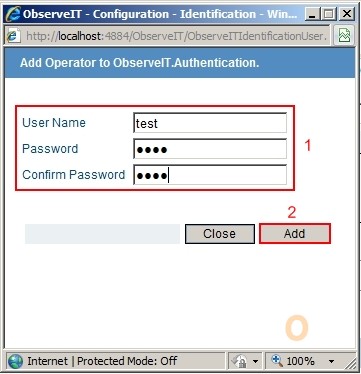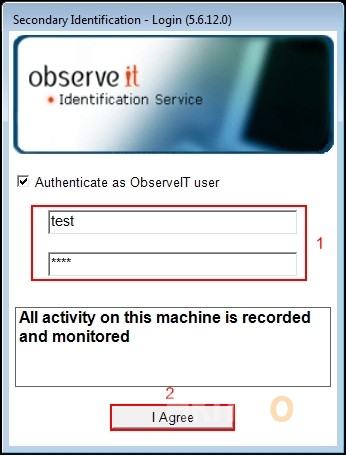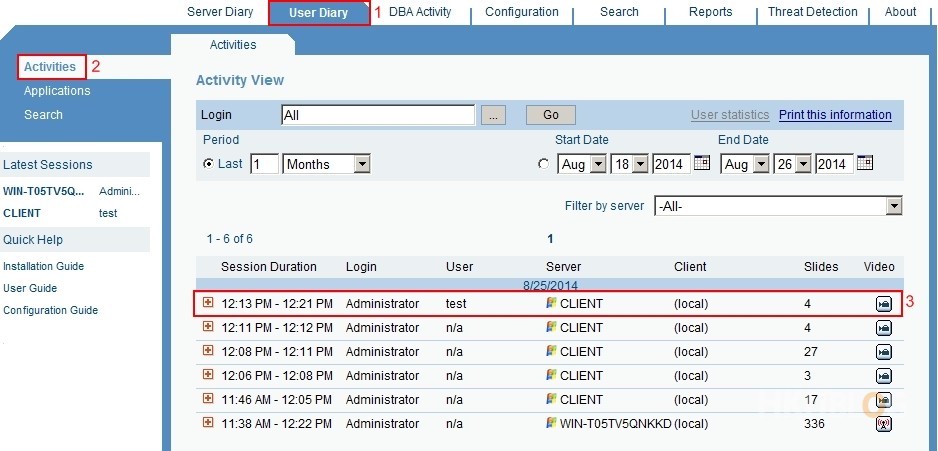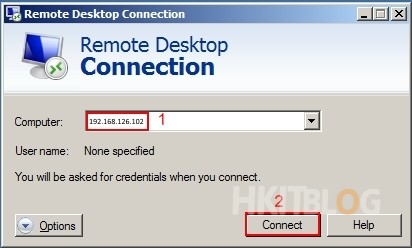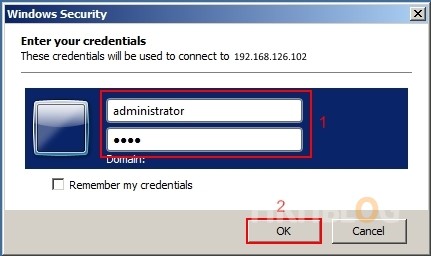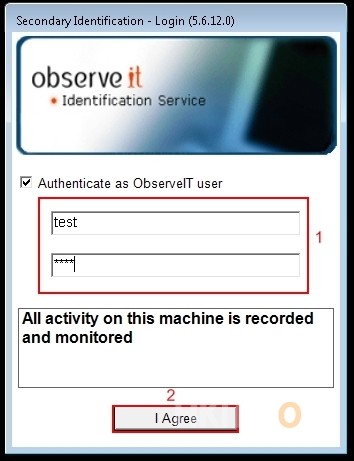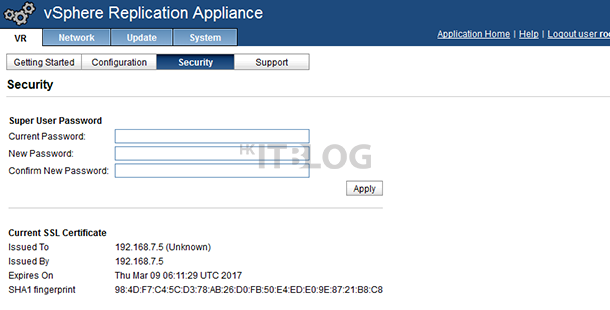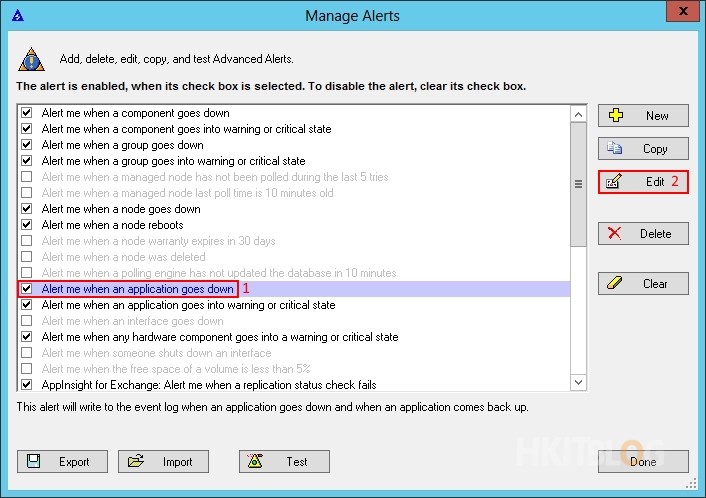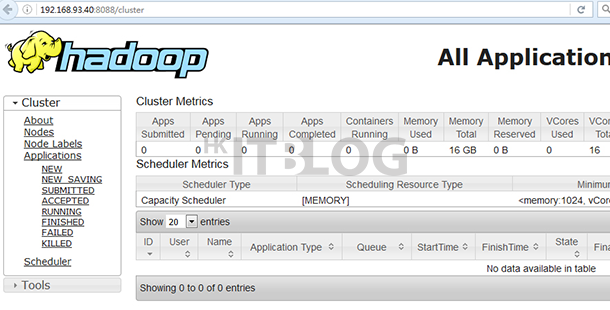(第六篇) IT 審計繁複!ObserveIT 簡化工作?- 配置雙重認證功能
既然系統能監測公司員工電腦的所有行為以及日誌紀錄,系統的安全性便十分重要;事關黑客又或者公司「內鬼」只需進入系統便可為所欲為;而很多時為了操作上的方便性,企業的 IT 人員不會替位於客戶端的軟件加入密碼保護,換句話說管理員只需登入自己的系統即可使用;而通過此情況雖可提升操作方便性,然而萬一出現問題時,卻無法得知管理員之中誰人改動了系統之中的設定。
解決方法十分簡單,就是通過啟用 ObserverIT 之中的雙重認證功能即可。當雙重認證啟用後,管理員在客戶端使用 ObserveIT 軟件時,除了需要先登入系統,更需要再一次輸入自己的帳戶資料,最終才可登入到 ObserveIT 的客戶端軟件之中,如此一來便可得知不同員工採用 ObserveIT 的紀錄,萬一日後出現問題亦有跡可尋。
落實雙重認證功能
Step 1:大家請按【Configuration】→【Identification】,在 Forced-Identification Users 按【Create】按鈕。
Step 2:因為我們會新增 ObserveIT 本地使用者作認證,因此選取【All Users】,將這功能放入新增的 policy 內,然後按【Add】按鈕。
Step 3:系統詢問是否更改 policy,請直接按【OK】按鈕。
Step 4:再在下方的 Local ObserveIT Identification Users 新增 ObserveIT 本地使用者,請按【Create】按鈕。
Step 5:在示範之中,我們先新增一個 test 帳號。
Step 6:在 CLIENT 客戶端電腦登入 Windows 帳號後,要求使用者再登入 ObserveIT 認證,請使用 test 帳號登入。
Step 7:成功登入後,在 ObserveIT Web 介面按【User Diary】→【Activities】,在下方的 Activity View 能夠檢查到 test 帳號何時登入。
Step 8:除了本機登入外,Remote Desktop 也能支援雙重認證,首先使用 Remote Desktop 連接 CLIENT 客戶端電腦 192.168.126.102。
Step 9:使用管理員登入,然後按【OK】按鈕登入。
Step 10:同樣登入 test 帳號,就是這樣 Remote Desktop 便可支援到雙重認證。
希望大家看完六篇的 ObserveIT 教學能幫助公司部署這一類監控方案。
(第一篇) IT 審計繁複!ObserveIT 簡化工作?- 介紹篇
(第二篇) IT 審計繁複!ObserveIT 簡化工作?- 安裝篇
(第三篇) IT 審計繁複!ObserveIT 簡化工作?- 安裝 ObserveIT Agent 篇
(第四篇) IT 審計繁複!ObserveIT 簡化工作?- 配置 Server Policy Template